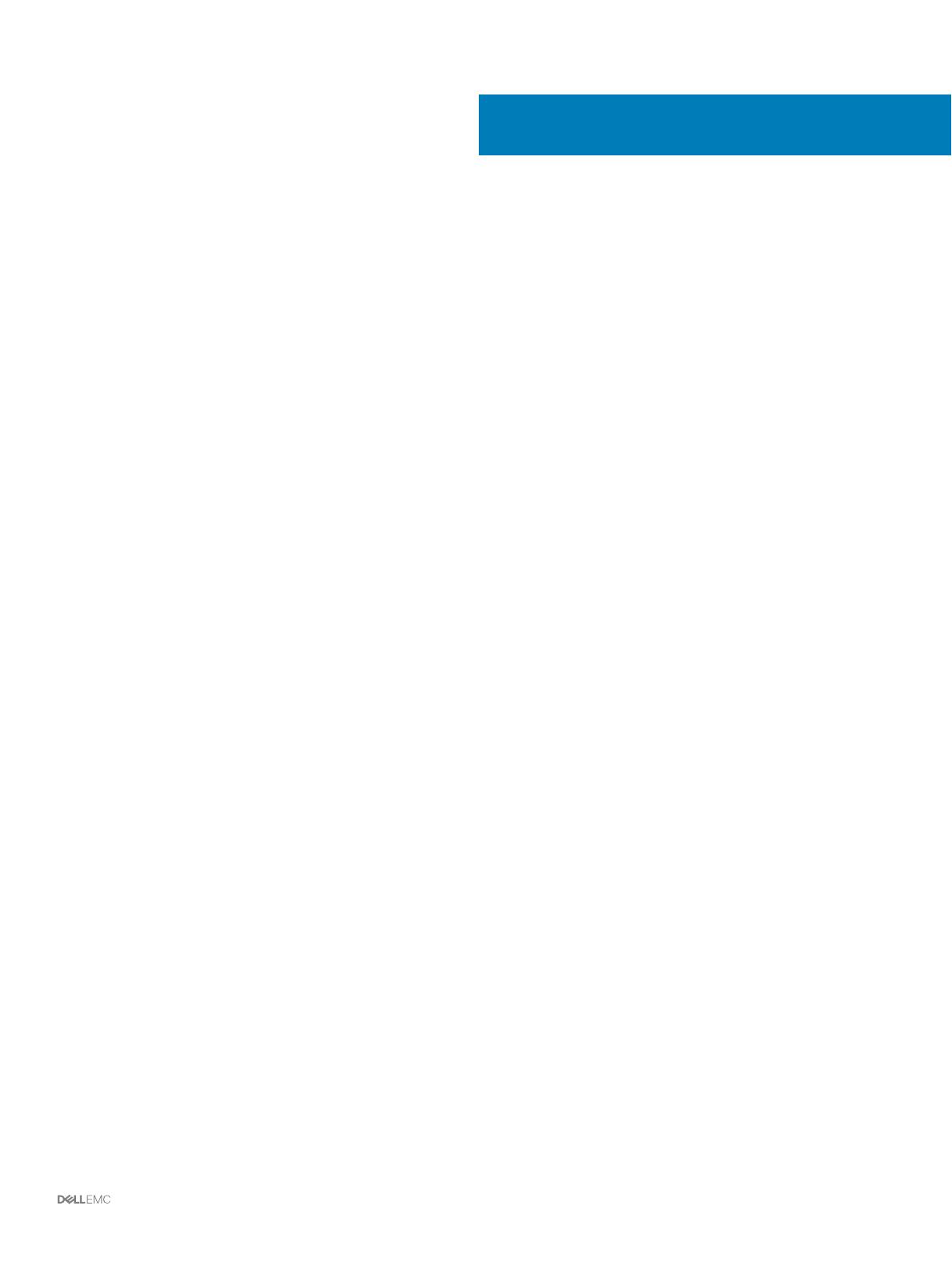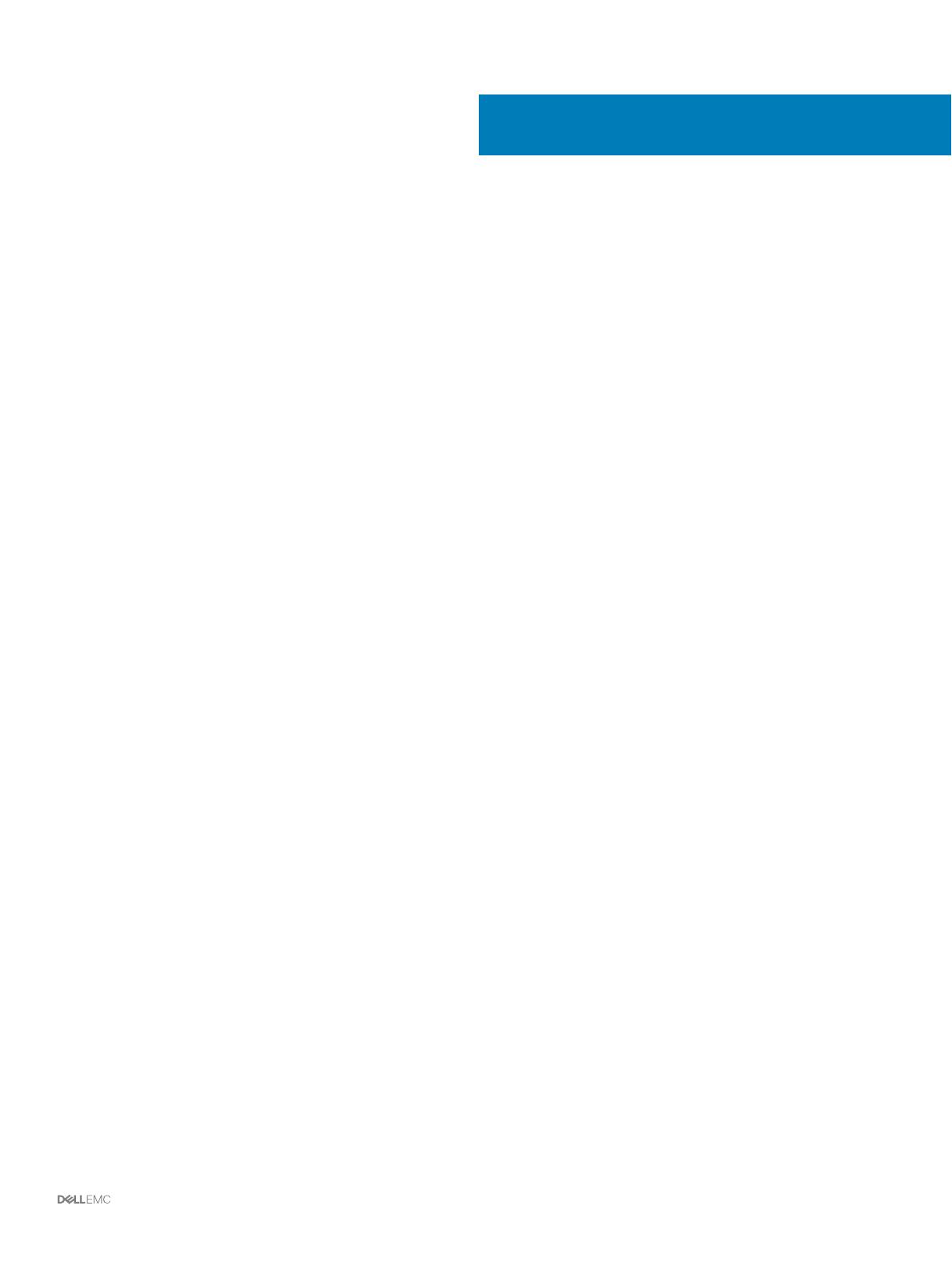
目次
1 はじめに...........................................................................................................................................................5
システム要件........................................................................................................................................................................ 5
管理ステーションの要件................................................................................................................................................. 5
ストレージアレイについて....................................................................................................................................................... 5
関連マニュアル......................................................................................................................................................................6
2 ハードウェアの取り付け..................................................................................................................................... 7
ストレージ構成の計画..........................................................................................................................................................7
ストレージアレイの接続.........................................................................................................................................................8
ストレージアレイのケーブル接続........................................................................................................................................... 8
冗長および非冗長構成................................................................................................................................................ 9
シングル RAID コントローラ構成..................................................................................................................................... 9
デュアル RAID コントローラ構成.................................................................................................................................... 12
PowerVault MD1200 シリーズ拡張エンクロージャのケーブル接続....................................................................................18
以前に構成された PowerVault MD1200 シリーズ拡張エンクロージャでの拡張........................................................20
新しい PowerVault MD1200 シリーズ拡張エンクロージャでの拡張............................................................................21
3 PowerVault MD ストレージソフトウェアのインストール....................................................................................... 22
グラフィカルインストール(推奨)...................................................................................................................................... 23
コンソールインストール.........................................................................................................................................................23
サイレントインストール.........................................................................................................................................................24
Windows システムでのサイレントインストール..............................................................................................................24
Linux システムでのサイレントインストール.....................................................................................................................24
MD Storage ソフトウェアのアップグレード........................................................................................................................... 24
4 MD Storage ソフトウェアのアンインストール......................................................................................................25
Windows からの MD Storage ソフトウェアのアンインストール........................................................................................... 25
Windows Server GUI バージョンからの MD ストレージソフトウェアのアンインストール................................................25
Windows Server Core バージョンからの MD Storage ソフトウェアのアンインストール................................................25
Linux からの MD Storage ソフトウェアのアンインストール.................................................................................................. 25
5 Load balancing(負荷バランシング)............................................................................................................. 27
負荷分散ポリシー.............................................................................................................................................................. 27
サブセット付きラウンドロビン.......................................................................................................................................... 27
最小キュー深度............................................................................................................................................................27
最小パス荷重.............................................................................................................................................................. 27
Windows Server オペレーティングシステムでの負荷バランスポリシーの変更............................................................. 28
6 困ったときは.................................................................................................................................................. 29
デルへのお問い合わせ........................................................................................................................................................29
目次
3